Niedrig -Geschwindigkeit des Internets im Kabel. Liniengeschwindigkeit (Empfang/Getriebe) 100 Mbit/s in Windows, wie man sich ändert und erhöht?
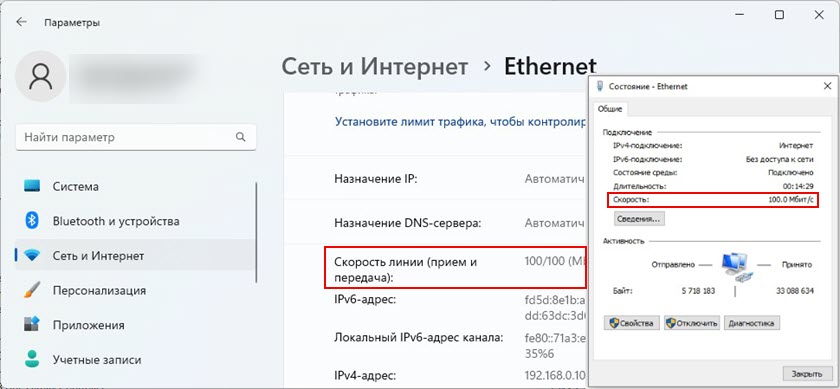
- 3680
- 552
- Samantha Trampeli
Niedrig -Geschwindigkeit des Internets im Kabel. Zeilengeschwindigkeit (Empfang/Getriebe) 100 Mbit/s in Windows: Wie sich verändert und erhöhen?
In diesem Artikel werden wir mehrere Lösungen für das Problem berücksichtigen, wenn nach der Verbindung eines Laptops oder Computers mit dem Internet eine sehr niedrige Verbindungsgeschwindigkeit. Und in den Eigenschaften von Ethernet zeigt die Verbindung in Windows die Leitungsgeschwindigkeit von 100 mbit/s anstelle von 1000 mbit/s an. Es gibt keine Gigabit -Verbindung und die Geschwindigkeit ist auf 100 Mbit / s begrenzt, während der Computer und der Router oder der Internetanbieter (wenn die Verbindung direkt ist) die Geschwindigkeit über 100 Mbit / s beibehält.
Das Problem liegt genau in der niedrigen Geschwindigkeit der Internetverbindung mit einem Netzwerkkabel (Twisted -Paar). Gleichzeitig ist die Geschwindigkeit von Wi-Fi oder die Geschwindigkeit des Kabels auf einem anderen Gerät viel höher. In den Kommentaren zu anderen Artikeln auf dieser Website gab es bereits viele Fragen zu diesem Problem. Und basierend auf dieser Erfahrung möchte ich mehrere wichtige Punkte erklären:
- Eine Netzwerkkarte in Ihrem Computer oder in einem Laptop (es kann ein externer USB -Adapter sein) sollte Gigabit sein. Es sollte eine Geschwindigkeit von bis zu 1 Gb/s oder höher beibehalten. Jetzt gibt es bereits Netzwerkkarten, die die Geschwindigkeit von bis zu 2 beibehalten.5 GB/s oder sogar bis zu 10 Gbit/s. In allen neuen PCs oder Laptops und nicht einmal neuer Netzwerkkarten Gigabit. Dies ist in den Eigenschaften zu sehen. Auch im Geräte -Manager. Der Name des Netzwerkadapters wird höchstwahrscheinlich von Gigabit Ethernet geschrieben.
- Wenn Sie eine Verbindung über einen Router haben, muss der Router, damit die Geschwindigkeit über 100 Mbit / s liegt, über Gigabit -Ports (LAN und WAN) verfügen. Sie müssen die Geschwindigkeit von bis zu 1000 Mbit / s oder höher beibehalten.
- Geschwindigkeit beim Tarif des Internetanbieters. Für viele sind es bis zu 100 Mbit/s/s. Sie müssen sicher sein, dass Ihr Anbieter Geschwindigkeit über 100 Mbit/s bietet. Es kann bis zu 300 Mbit / s, bis zu 500 Mbit / s und t betragen. D. Hängt von Ihrem Anbieter und Zoll ab. Sie können die Geschwindigkeit mit Wi-Fi überprüfen. Mit diesem Problem kann die Wi-Fi-Geschwindigkeit höher sein als das Netzwerkkabel.
- Netzwerkkabel (verdrehtes Paar), mit dem Sie einen Computer an einen Router anschließen. Oder Kabel von einem Internetanbieter. Damit die Geschwindigkeit über 100 Mbit / s liegt, sollte sie 8 sein. Um eine Geschwindigkeit über 100 Mbit / s zu erhalten, sollten alle 4 Paare verwendet werden. Und sie müssen richtig gepresst werden. Alle Beiträge sollten beteiligt sein. Sehr oft liegt das Problem genau im falschen oder schlecht gepressten Kabel. Oder wenn ein Leiter keinen Kontakt gibt. Lesen Sie mehr in dem Artikel, wie man ein verdrehtes Paar in RJ-45 zusammenspritzt.
Wir haben also festgestellt, dass Sie einen PC/Laptop mit einer Gigabit-Netzwerkkarte, einen Router mit Gigabit-Anschlüssen, der Anbieter über 100 Mbit/s anbieten sollten, und das Kabel sollte 8 Kern und vorzugsweise fabrik als hausgemacht sein, sondern vorzugsweise auf hausgemacht. Dies ist normalerweise ein 5E -Kategoriekabel. Wenn alles so ist und die Rate der Ethernet-Verbindung auf einem Computer nicht mehr als 100 Mbit / s ist (während andere Geräte durch diese Verbindung höher ist, ist die Geschwindigkeit höher, einschließlich Wi-Fi), dann versuchen Sie, Lösungen aus dem Artikel anzuwenden.
Warum ist die Geschwindigkeit der Ethernet -Linie in Windows 11, 10, 7 100 Mbit/s und wie man auf 1000 Mbit/s erhöht wird?
Ich möchte zeigen, wie dieses Problem in Windows 11, Windows 10 und Windows 7 aussieht. К ода должно ыыы гигабитное сединенение, а с сй & й х скорость линиonn. Мбит/с.
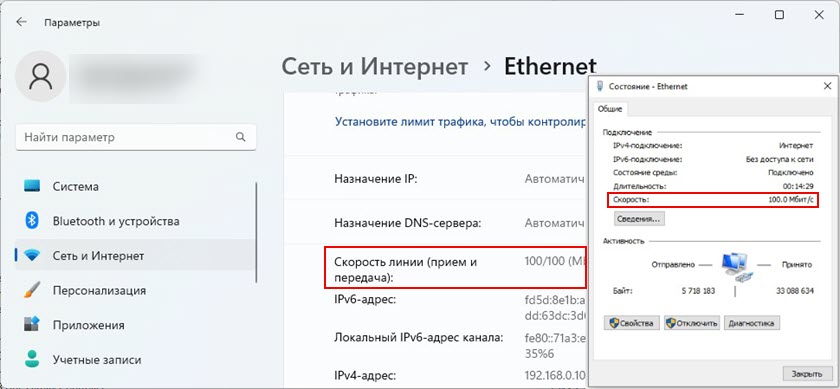
In meinem Fall definiert Windows 11 diese Ethernet -Verbindung nicht als Gigabit. Obwohl die Netzwerkkarte und die LAN -Ports in der Gigabit -Rown. Wenn Sie eine Geschwindigkeit von 1000 mbit/s in den Eigenschaften (Bedingung) Eternet haben, aber die reale Geschwindigkeit bei der Überprüfung ist nicht mehr als 100 Mbit/s, dann begrenzt die Geschwindigkeit Ihr Internetanbieter höchstwahrscheinlich.
Unsere Aufgabe ist es, die Windows -Geschwindigkeit der verdrahteten Verbindung zu erreichen, beträgt 1000 Mbit/s (1 Gbit/s). Dies bedeutet, dass das System alle Möglichkeiten einer Gigabit -Verbindung nutzt, und die Geschwindigkeit wird nur vom Internetanbieter (Tarif) eingeschränkt.
Ein paar einfache Lösungen
- Laden Sie den Router und den Computer neu.
- Trennen Sie das Netzwerkkabel vom Computer und Router und verbinden Sie es zurück. Auf dem Router können Sie versuchen, eine Verbindung zu einem anderen Port herzustellen.
- Versuchen Sie, ein anderes Gerät anzuschließen. Ein anderer Computer oder Laptop. Überprüfen Sie, ob eine Gigabit -Eternet -Verbindung darauf funktioniert. Wir können also herausfinden, was der Grund ist.
- Ersetzen Sie das Kabel. Führen Sie diese Verbindung mit einem anderen Kabel durch. Es ist am besten, das Kabel zu verwenden, das mit dem Router geliefert wurde.
- Wenn Sie einen externen Gigabit -Netzwerkadapter mit USB anschließen, verbinden Sie ihn an den USB 3 -Port.0.
- Schließen Sie das Internet direkt vom Anbieter mit dem Computer an. Ohne Router.
Einstellen von "Geschwindigkeit und Duplex" in Windows 11, 10, 7
In den Eigenschaften der Netzwerkkarte im Geräte -Dispatcher gibt es Einstellungen "Geschwindigkeit und Duplex". Standardmäßig gibt es normalerweise ein Auto. Sie können versuchen, eine bestimmte Geschwindigkeit in den Eigenschaften dieses Elements festzulegen.
- Öffnen Sie den Geräte -Manager. Sie können mit der rechten Maustaste auf die Menüschaltfläche klicken und den "Geräte -Manager" auswählen.
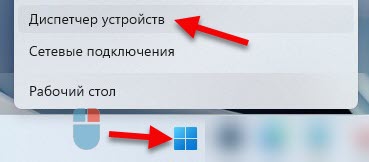
- Öffnen Sie als Nächstes die Registerkarte "Netzwerkadapter". Drücken Sie die rechte Maustaste zum Netzwerkadapter (der Name ist höchstwahrscheinlich Gigabit -Ethernet oder GBE -Familiencontroller) und öffnen Sie die Eigenschaften.

- Im neuen Fenster müssen Sie auf die Registerkarte "zusätzlich" gehen, die Eigenschaft "Geschwindigkeit und Duplex" ("Sped & Duplex" finden und den Wert "1 festlegen".0 Gbit / s Voll Duplex ". Wenn dort bereits installiert wurde, versuchen Sie, "Autoverhandlungen" zu platzieren,.
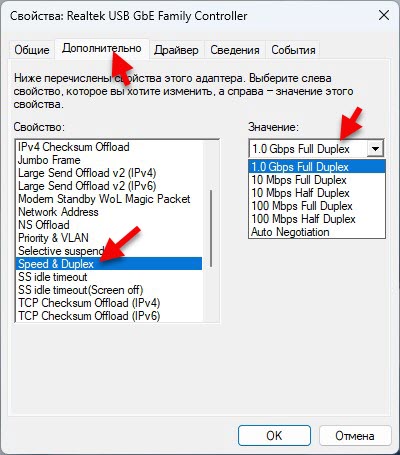 Drücken Sie nach dem Ändern der Einstellungen OK, starten Sie den Computer neu und überprüfen Sie die Verbindung. Sie können mit verschiedenen Werten experimentieren.
Drücken Sie nach dem Ändern der Einstellungen OK, starten Sie den Computer neu und überprüfen Sie die Verbindung. Sie können mit verschiedenen Werten experimentieren.
Die Geschwindigkeit der Linie (Empfang/Getriebe) in den Eigenschaften sollte 1000/1000 Mbit/s betragen.

Wenn Sie eine bestimmte Geschwindigkeit in Eigenschaften festlegen (z. B. 1.0 Gbit / s Voll Duplex), aber dies hatte keine Auswirkungen auf die reale Geschwindigkeit und die Indikatoren in den Windows -Einstellungen, dann ist es besser, die automatische Einstellung "Autoverhandlung" einzustellen und nach einem anderen Grund für die niedrige Geschwindigkeit der Ethernet -Verbindung zu suchen.
Aktualisieren Sie den Netzwerkkartentreiber
Achten Sie darauf, den Ethernet -Treiberadapter zu aktualisieren. Wenn das Update des Fahrers kein Ergebnis erzielt hat, können Sie versuchen, einen Laufwerksrollback oder einen Austausch aus der Liste der festgelegten zu erstellen.
Sie müssen nicht über den Geräte -Manager aktualisieren (wenn wir auf den Adapter klicken und "den Treiber aktualisieren" auswählen, den Treiber von der Website des Adapterherstellers, des Laptops, des Motherboards herunterladen und installieren. Seit bei der Aktualisierung des Windows -Geräte -Managers wird fast immer berichtet, dass der am besten geeignete Treiber bereits installiert wurde.
Ich habe zwei Anweisungen, die Ihnen dabei helfen:
- Realtek PCIE GBE Family Controller: Was ist das, wie man einen Treiber herunterlädt, wie man installiert und konfiguriert, warum nicht funktioniert??
- Welcher Treiber benötigt für eine Netzwerkkarte (Ethernet -Controller)? Laden und Installation
Der Rollback oder Austausch des Network Card -Treibers kann im Geräte -Manager in den Adaptereigenschaften auf der Registerkarte Treiber erfolgen.
Weitere Informationen
Einige Router haben auch Geschwindigkeits- und Duplexeinstellungen für LAN -Ports. Richtig, ich habe sie nur auf einigen Modellen von TP-Link gesehen. LAN-Ports auf Routern arbeiten im Auto-Making-Modus. Die maximale Geschwindigkeit wird je nach den Funktionen des Kabels und des Netzwerkadapters automatisch festgelegt.
Ich kann aus eigener Erfahrung sagen, dass sehr oft die Ursache für niedrige Geschwindigkeit während der verdrahteten Verbindung zum Router im Kabel ist. Nur schlechter Kontakt über den Dirigenten. Daher empfehle ich das erste, um diesen Grund auszuschließen.
- « Bluetooth -Kopfhörer (Spalte) sind nicht als „Audio“ definiert und werden in Windows 11, 10 als „andere Geräte“ angezeigt
- Wie wählt ein Laptop aus, in welchem Bereich mit 5 GHz oder Wi-Fi 2 angeschlossen werden soll?.4 GHz? »

